win10用户发现自己的电脑会自动删除恶意文件,但是部分文件其实是安全的,也被删除了,这种情况要怎么关闭这个功能呢?电脑自动删除恶意文件其实就是win10系统的防火墙在起作用,如果大家想要关闭的话,在更新和安全中找到windows defender打开,将实时保护下方的开关关闭就可以了。
win10自动删除恶意文件怎么关闭:
1.点击桌面右下角通知图标,打开操作中心界面,然后选择点击所有设置;
2.进入到所有设置的界面后,选择点击更新和安全;
3.然后在更新和安全的左侧列表中找到 windows defender,点击并打开;
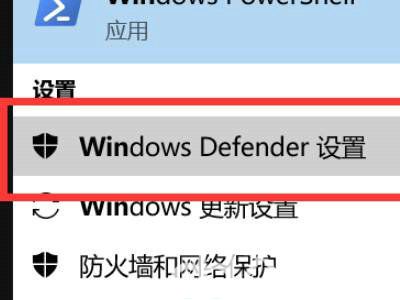
4.在页面右侧,把能选择关闭的全部点击关闭状态,这样就可以把windows defender这个系统自带的杀毒软件关闭运行,这个软件在不运行状态下,也就不会自动删除文件了。
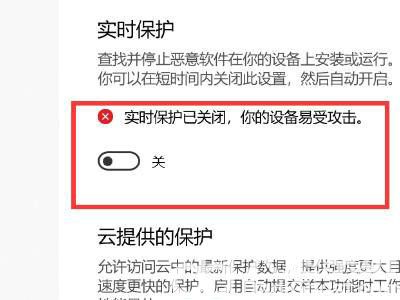
以上就是win10自动删除恶意文件怎么关闭 win10自动删除恶意文件关闭方法的内容分享了。
相关阅读
热门教程
最新教程